iPhoneユーザーのみなさん、iOS7から使いやすくなった『おやすみモード』活用されていますか?
以前は、ほとんど使うことがなかったこの『おやすみモード』なんですが、iOS7からより使いやすくなっていたので最近よく活用しています!
と言うのも、iOS6までの『おやすみモード』は、iPhoneがロックされている状態の時だけ電話や通知等を制限できるというものでした。
そしてiOS7からは、iPhoneを使用中でも制限できる設定が追加され、より使いやすくなりました。
例えば、iPhoneでゲームをされている方多いと思いますが、私も最近始めた『ドラゴンクエストモンスターズ スーパーライト』、プレイ中にLINEやメールなどの通知が来て邪魔される時が多々ありました。
それがiOS7からは、このようなiPhone使用中でも電話やメール等の通知(音やバイブなども)を制限できるようになりました。
もちろん今までどおり、あらかじめ設定した相手や繰り返し着信があった相手からの通知は受けるなどの設定も可能です!
これで会議中やiPhone操作に集中したい時などでも安心して邪魔な通知を回避することができますね!
目次
iPhoneの『おやすみモード』設定方法!
『おやすみモード』のオン/オフを切り替える
【設定】アプリから切り替える
【設定】アプリから【おやすみモード】を選択し、【今すぐオン/オフ】をタップし、オンにします。
『おやすみモード』がオンになると、画面上部に「三日月マーク」が現れます。
コントロールセンターから切り替える
iPhoneのホーム画面を下から上にスワイプして「コントロールセンター」を呼び出し、「三日月マーク」をタップしオンにします。
【時間指定】:指定時間のみ『おやすみモード』が有効になります!
【時間指定】をオンにし時間を指定すると、指定時間のみ『おやすみモード』が有効になります。
【着信を許可】:設定した相手のみ通知を受けることができます!
【着信を許可】を設定すると、指定相手のみ『おやすみモード』がオンの場合でも通知を受けることができます。
特定のグループ(電話帳)のみの着信も設定できます。
【繰り返しの着信】:緊急の着信などに対応!
【繰り返しの着信】をオンにすると、同じ相手から3分以内に2度目の電話があった時は通知されるようになります。
緊急の電話があった場合に有効です。
【通知なし】:通知をiPhoneロック時か常にするのかを設定!
こちらがiOS7で新たに加わった機能。
iPhoneをロック中に限らず、iPhone使用中でも通知を制限することができます。
【常にする】設定
iPhone使用中でも通知を制限できます。
もちろん着信があった場合は、電話アプリに不在着信履歴として残ります。
【iPhoneのロック時のみ】設定
iPhoneがロックされている状態の時のみ通知を制限します。
iPhone使用中は、通常通り通知を受けることができます。
ロック中に着信等を受けると、ロック画面にはこのように通知が表示されます。
私の場合、ゲームプレイ中に【常にする】設定をして通知を受けないようにしています。
また、LINEでやりとりをしている場合などにも活用できますね!
設定をいろいろ組み合わせて、iPhoneを快適に使っていきましょう!

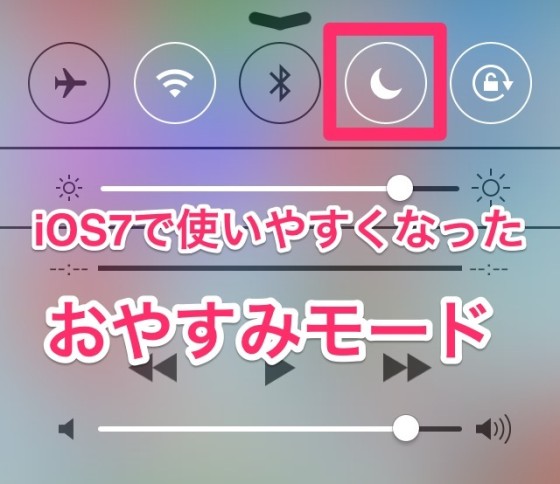









コメントを残す